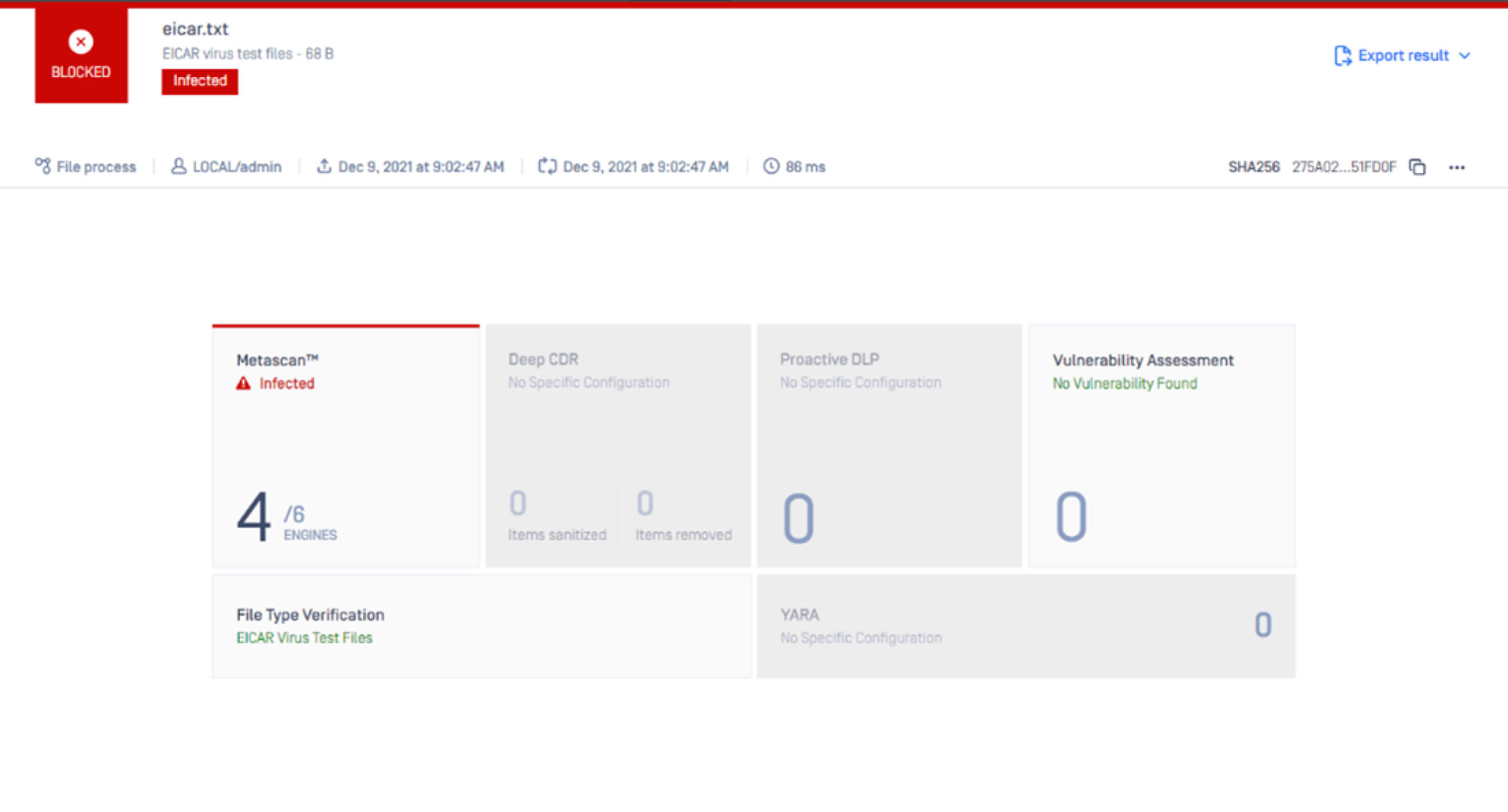MetaDefender Jenkins Plugin
Kiểm tra các bản dựng Jenkins của bạn để tìm mã độc và bí mật trước khi phát hành ứng dụng của bạn ra công chúng.
Được cung cấp đầy đủ khả năng của Nền tảng MetaDefender—bao gồm hơn 30 công cụ diệt vi-rút hàng đầu, Deep CDR , Và Công nghệ ngăn ngừa thất thoát dữ liệu chủ động -cái MetaDefender plugin cho Jenkins sẽ quét kỹ lưỡng mã nguồn và hiện vật của bạn để tìm bất kỳ mối đe dọa nào. Nhận cảnh báo về bất kỳ sự cố tiềm ẩn nào và tích hợp các biện pháp phòng ngừa tự động để ngăn chặn sự bùng phát của mã độc và rò rỉ dữ liệu nhạy cảm.
Hướng dẫn tích hợp MetaDefender Jenkins Plugin
Cài đặt Plugin
Từ giao diện người dùng web Jenkins:
- Đi tới Manage Jenkins > Manage Plugins
- Nhấp vào tab Có sẵn
- Sưu tầm MetaDefender > chọn MetaDefender
- Nhấp vào Cài đặt mà không cần khởi động lại. Đảm bảo bạn chọn hộp "Khởi động lại Jenkins khi quá trình cài đặt hoàn tất và không có công việc nào đang chạy."
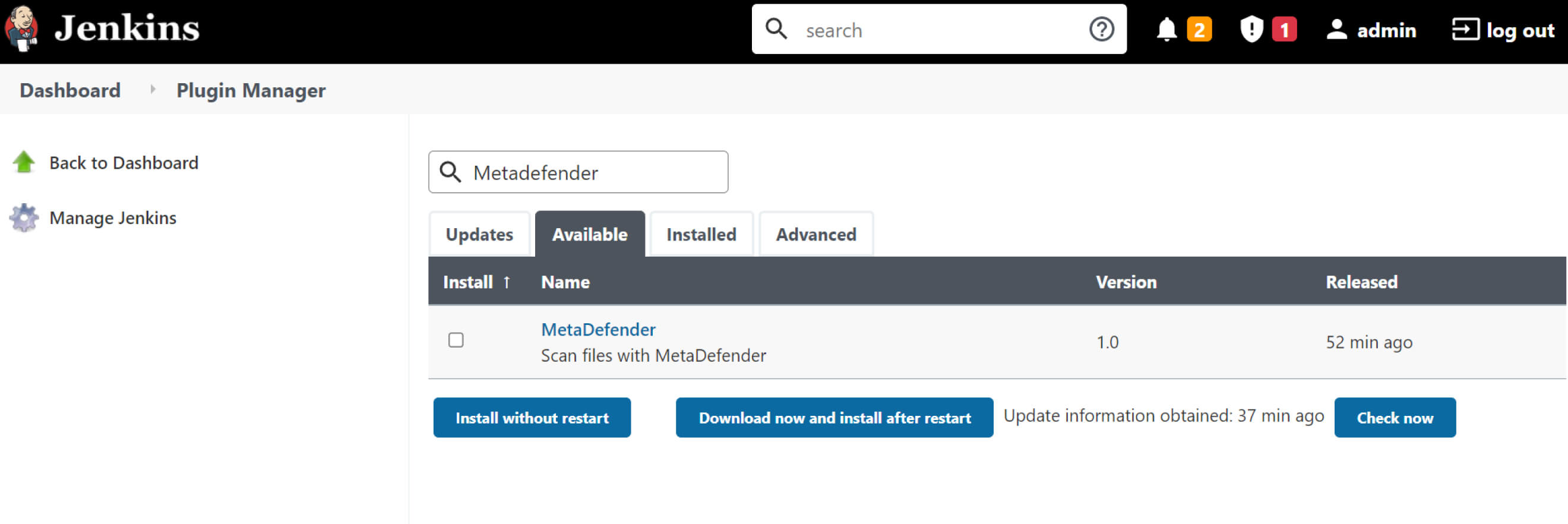
Để xác nhận plugin đã được cài đặt:
- Đăng nhập vào Jenkins
- Đi tới Manage Jenkins > Manage Plugins
- Nhấp vào tab Đã cài đặt > tìm kiếm MetaDefender Plugin.
Lấy lại MetaDefender Cloud giao diện lập trình ứng dụng Chìa khóa
Bỏ qua bước này nếu bạn đã sử dụng MetaDefender Core
Đăng ký tài khoản tại https://portal.opswat.com và nhận giao diện lập trình ứng dụng khóa miễn phí (xem các giới hạn của khóa người dùng miễn phí tại https://metadefender.opswat.com/licensing). Bạn có thể nâng cấp giấy phép của mình hoặc mua sản phẩm tại chỗ để có các tính năng và khả năng đầy đủ của MetaDefender cỗ.
Tạo một dự án thử nghiệm
Ở bên trái menu thanh, nhấp vào Mục mới và tạo dự án thử nghiệm của bạn. Trong Xây dựng, tạo một bước xây dựng (ví dụ: Thực thi lệnh hàng loạt Windows) để tạo một tệp nhỏ.
Thêm "Quét bằng MetaDefender" dưới dạng bước xây dựng hoặc hành động hoặc quy trình sau khi xây dựng để cấu hình bản dựng của bạn. Nhấp vào Thêm bước dựng , chọn Quét bằng MetaDefender.
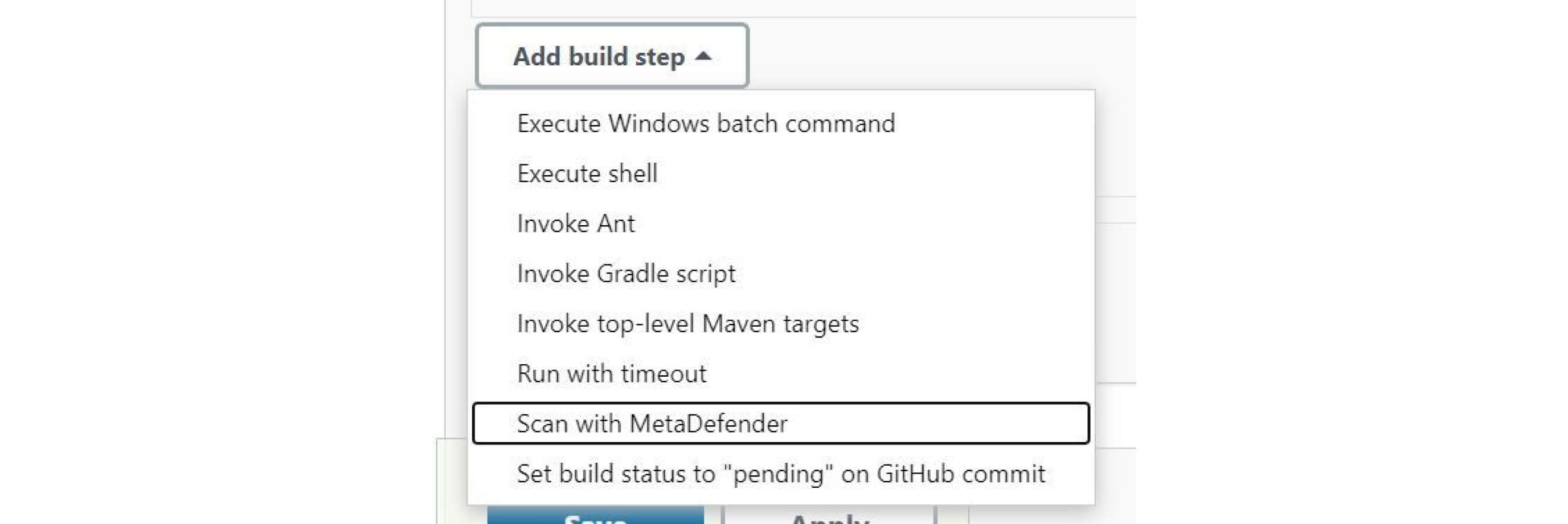
Điền thông tin chi tiết cấu hình:
- URL giao diện lập trình ứng dụng : MetaDefender Core hoặc MetaDefender Cloud quét URL
- giao diện lập trình ứng dụngKey: MetaDefender giao diện lập trình ứng dụng Chìa khoá
- Quy tắc: Xác định quy tắc bạn muốn quét MetaDefender
- Quét riêng tư : Chỉ áp dụng cho người dùng trả phí trên MetaDefender Cloud
- Thư mục / tệp cần quét: Để chỉ định các thư mục hoặc tệp cần quét, bạn có thể xác định nhiều mục, được phân tách bằng đường ống "|" (ví dụ: src|tài nguyên)
- Loại trừ thư mục / tệp khỏi quá trình quét: Để chỉ định các thư mục hoặc tệp cần loại trừ khỏi "nguồn", bạn có thể xác định nhiều mục, được phân tách bằng đường ống "|" (ví dụ: .git|. ý tưởng)
- Thời gian chờ quét cho mỗi (các) tệp: Đặt thời gian chờ quét mong muốn cho mỗi tệp
- Đánh dấu bản dựng là "không thành công" nếu tìm thấy mối đe dọa: Bản dựng sẽ được đánh dấu là Không thành công nếu tìm thấy bất kỳ vấn đề nào
- Tạo tệp nhật ký: Tạometadefender-plugin.log để khắc phục sự cố
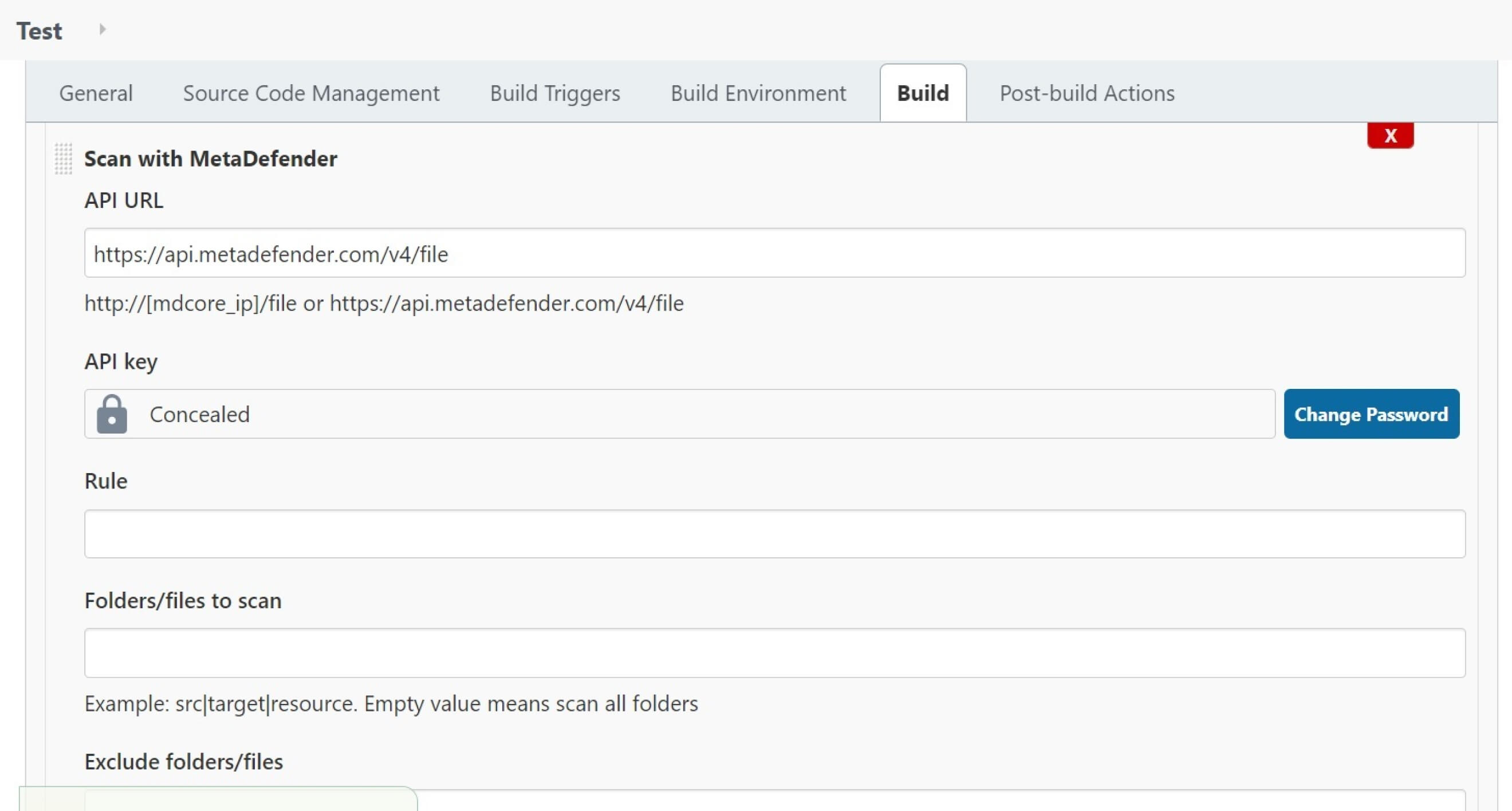
Bạn có thể bắt đầu thử nghiệm bằng cách thiết lập Jenkins để lấy mã nguồn từ repo GitHub có tệp kiểm tra EICAR (ví dụ: https://github.com/fire1ce/eicar-standard-antivirus-test-files). Đối với mục đích thử nghiệm, hãy bỏ chọn hộp "Chỉ hiển thị kết quả quét bị chặn" để bạn có thể xem kết quả đầy đủ.
Kích hoạt bản dựng và xem kết quả quét
Sau khi thiết lập dự án của bạn, hãy chạy bản dựng, sau đó kiểm tra Đầu ra bảng điều khiển để xem kết quả quét.
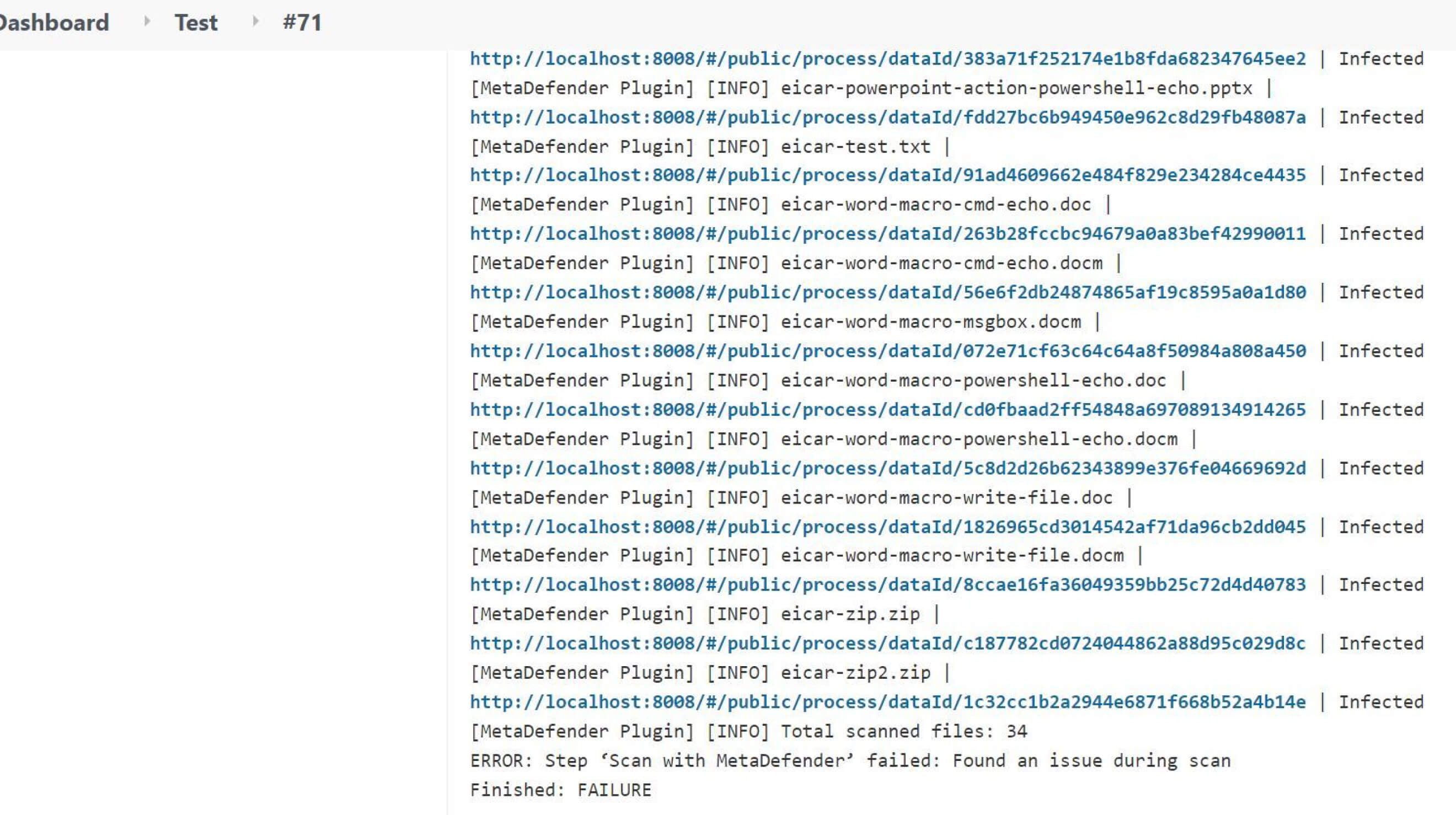
Để kiểm tra đường ống, bạn có thể sử dụng mẫu bên dưới để tạo tệp EICAR và quét. Bản dựng sẽ thất bại ở giai đoạn "quét" vì mối đe dọa được tìm thấy.
Lưu ý: tập lệnh sử dụng hàm tĩnh, hudson.util.Secret.fromString, để chuyển đổi chuỗi thành bí mật, vì vậy bạn phải phê duyệt hàm hoặc bỏ chọn "Sử dụng Groovy Sandbox".
Bạn cũng có thể xem kết quả quét trong MetaDefender Core: